L’immagine che vedete qui sotto, è stata pubblicata qualche giorno fa sull’account Instagram di @iSpazio. Molti utenti sanno già perfettamente come si creano ed utilizzano le Memoji, tuttiavia, attraverso i commenti, in molti ci hanno chiesto come fosse possibile applicare queste faccine e gli altri effetti sulle foto reali. In questo articolo vi spieghiamo tutto e vi anticipiamo anche che ne faremo altri di questo tipo: per molti molti risulteranno semplici o banali ma per altri potranno essere utili e rappresentare una sorta di guida per ottenere di più dal proprio iPhone.
Come attivare gli Effetti della Fotocamera
Diciamo subito che tutte queste novità si trovano soltanto all’interno della Fotocamera iMessage. Non si tratta quindi dell’applicazione Fotocamera tradizionali, li non troverete nulla di tutto questo.
Dovrete quindi:
- Aprire iMessage,
- Entrare in una conversazione con un contatto
- Premere l’icona della Fotocamera in basso a sinistra
- Si avvierà subito la Fotocamera dalla quale potrete scegliere se fare una foto, un video o quant’altro. In basso a sinistra però, ci sarà una nuova icona a forma di stella. Cliccatela per entrare nel menu “Effetti” e per iniziare a divertirvi.
Cosa troviamo nel Menu Effetti
Una volta aperto, verrà caricata una striscia al di sopra del tasto Otturatore. Qui troveremo in ordine:
- Le Memoji e le Animoji
- I filtri
- Il testo
- Le forme
- Gli Adesivi
- Ed eventualmente altre estensioni di applicazioni di terze parti installate
La fantasia diventa il vostro unico limite. Potrete applicare sulla vostra faccia le Animoji o le Memoji, che seguiranno tutti i vostri movimenti, pur restando sul vostro corpo. Con i filtri potrete impostare l’effetto cartone animato, l’effetto disegno, il bianco e nero e così via.
Ci sono vari stile di testo, applicate quello graficamente più adatto e poi scrivete tutto ciò che volete. Stesso discorso per le forme ed entrambi resteranno posizionati esattamente dove li avete messi, quindi anche spostando la fotocamera, questi adesivi non si muoveranno dalla zona di partenza e compariranno solo quando inquadrate in quel posto.



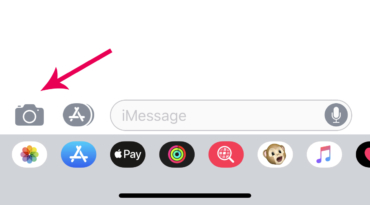
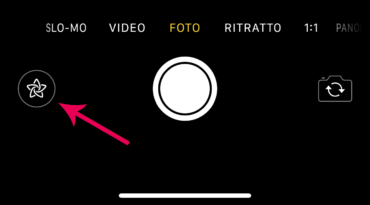




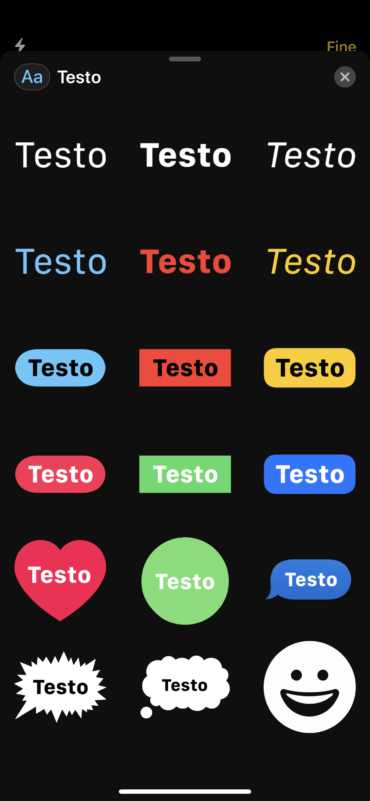
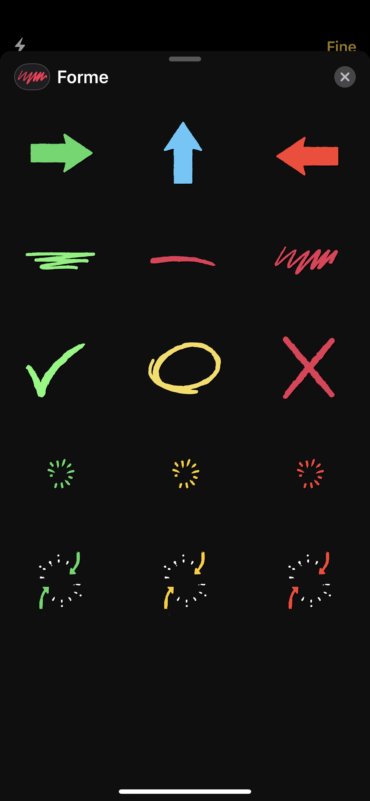

Leggi o Aggiungi Commenti